해결됨 : Windows/Mac에서 Blu-ray ISO 파일을 재생하는 방법
이제 많은 Blu-ray 팬이 ISO 이미지 파일을 만들어 Blu-ray 영화를 백업하는 것을 선호합니다.Blu-ray ISO는 일반적으로 Blu-ray 디스크의 모든 내용을 포함하며 Blu-ray 디스크를 컴퓨터 하드 드라이브에 복제하여 디스크에 백업하거나 추가로 생성하는 데 사용할 수 있습니다.그러나 이것이 컴퓨터에서 기본적으로 ISO 파일을 열고 재생할 수 있음을 의미하지는 않습니다.
따라서 Blu-ray ISO 파일을 재생해야하는 경우이 자세한 게시물을 확인하십시오. 오늘 우리는 2021 년 블루 레이 ISO 플레이어 소프트웨어 Top 5 중 최고인 눈에 띄는 방법을 공유 할 것입니다.
최고의 Blu-ray ISO 플레이어
Blu-ray ISO 파일을 재생하려면 Blu-ray ISO 플레이어가 있어야합니다.여기에서 VideoSolo Blu-ray Player를 권장합니다.이름에서 알 수 있듯이 Blu-ray 디스크를 재생할 수있는 Blu-ray 플레이어입니다.그러나 Blu-ray ISO 플레이어 및 BDMV 플레이어로도 작동 할 수 있으므로 컴퓨터에서 Blu-ray 이미지 파일 및 Blu-ray 폴더를 즐길 수 있습니다.VideoSolo Blu-ray 플레이어의 도움으로 컴퓨터에서 Blu-ray 영화를 쉽게 즐길 수 있습니다.
Blu-ray ISO 파일을 여는 방법?
팁 : Blu-ray ISO 이미지를 즐기려면 먼저 컴퓨터에 가상 Blu-ray 드라이브를 설치하거나 ISO 파일을 마우스 오른쪽 단추로 클릭하여 Windows 시스템 리소스 관리자에서 열어야합니다..
# 1 단계.VideoSolo Blu-ray Player 다운로드 및 설치
먼저 위의 버튼에서 설치 패키지를 다운로드하여 PC에 설치합니다.그런 다음 설치가 끝나면 프로그램을 시작하십시오.인터페이스는 다음과 같습니다.

# 2 단계.Virtue Drive에 Blu-ray ISO 이미지로드
이제 컴퓨터에서 virtue Drive를 열어 Blu-ray ISO 이미지 파일을로드합니다.
# 3 단계.ISO 파일 열기
VideoSolo Blu-ray Player의 인터페이스로 돌아갑니다.그리고 "디스크 열기"버튼을 클릭하여 virtue 드라이브를 찾을 수있는 찾아보기 창을 엽니 다.

# Step 4.ISO 파일 재생
몇 초 동안 기다리면 Blu-ray 메뉴가 나타납니다.여기에서 ISO 파일을 직접 재생하거나 챕터, 자막, 오디오 트랙 및 기타 타이틀을 선택할 수 있습니다.
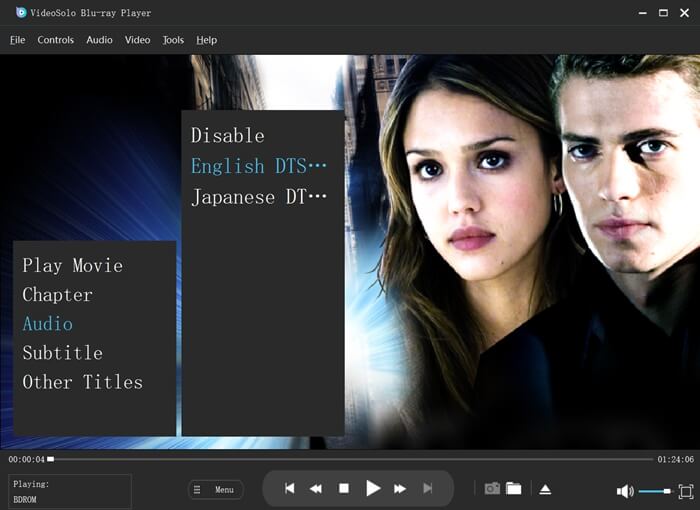
최고의 무료 Blu-ray 가상 드라이브 소프트웨어
# 아니오 1.Daemon Tools Lite
Daemon Tools Lite는 Windows 및 Mac 용 무료 CD/DVD/Blu-ray 디스크 에뮬레이터 소프트웨어입니다.컴퓨터에 CD/DVD/Blu-ray 디스크의 이미지 파일을 만들 수 있습니다.놀라운 기능 중 하나는 가상 디스크의 읽기 속도가 매우 빠르다는 것입니다.
# No 2.VirtualDVD
VirtualDVD는 무료이며 가벼운 가상 Blu-ray/DVD/CD입니다.에뮬레이터 응용 프로그램.컴퓨터에 가상 Blu-ray/DVD/CD 드라이브를 쉽게 만든 다음 Blu-ray/DVD/CD 디스크 이미지를 쉽게 마운트 할 수 있습니다.이 프로그램은 ISO, CUE, ISZ, LCD, PDI 등 다양한 이미지 형식을 지원합니다.
# No 3.Virtual CloneDrive
Virtual CloneDrive의 기능은 실제 CD/DVD/Blu-Ray 드라이브를 사용하지만 차이점은이 드라이브가 PC에 실제로 존재하지 않는다는 것입니다.PC에서 가상 CD/DVD/Blu-Ray 드라이브를 만드는 데 도움이됩니다.




